
电脑在使用过程中,如果操作不当或者硬件老化等情况影响,容易出现各种电脑故障问题,比如说电脑死机等等。最近就有网友说不知道自己的电脑死机怎么办。下面小编就跟大家分享下电脑死机解决方法。
第一种:软件出现冲突、不兼容的情况,电脑超频运行或安装的软件太多,导致系统内存不足,这就造成了很多时候我们在使用中就会出现死机的情况,解决的方法是清理和卸载不必要的软件,释放空间。

第二种:电脑中了病毒或木马,再或者丢失系统文件,这种情况建议可以用相关的安全软件扫描一下电脑,有毒杀毒,缺啥补啥,重启电脑看看效果如何。
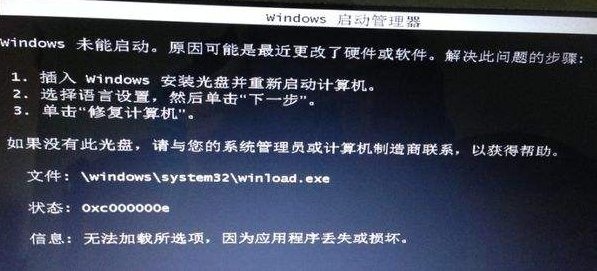
第三种:开机就死机,这种情况出现你可以重启电脑,按F8进入安全模式,选择最后一次正确配置,如果这都救不回,得考虑是不是硬件坏了的问题了。
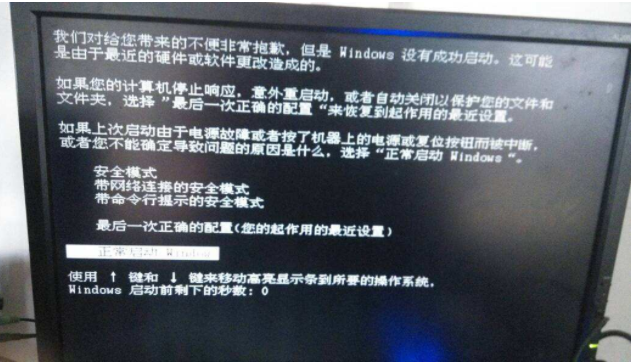
第四种:考虑硬件了,硬盘、主板、风扇这些都试着排查一下。

第五种:内存条有灰尘,拔下内存条,擦干净金手指,再按正确的方式装回,开机;

第六种:在试过多种方法依然不行,我们只能用最简单最有效的方法,那就是重装系统或者还原系统了。可以使用小白一键重装系统工具制作u盘启动盘重装系统即可。
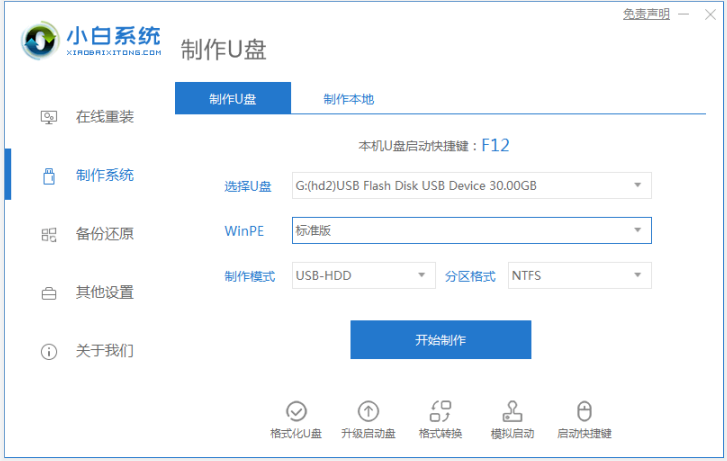
以上便是电脑死机的解决方法,希望能帮到大家。





